「Twitter」には基本機能としてツイートの内容を検索する機能が備わっています。
膨大な情報量の中から自分の欲しい情報を見つけるためには必須の機能と言えますが、この「標準の検索機能」以外にも「高度な検索」と呼ばれる機能があるのをご存知でしょうか。
「高度な検索」では、見つけたいツイート内容に関する詳細な条件を指定してやることで、より限定的な検索を行うことができます。
今回は、このTwitterの「高度な検索」機能の使い方について詳しくまとめていきたいと思います。
目次
Twitterの「高度な検索」の使い方
まず、Twitterの「高度な検索」機能を使う方法についてご紹介しておきます。
「高度な検索」機能の使い方は、専用のWebページを開いて使用するか、標準の検索ボックス内で検索コマンドを追記してやることで使用することができます。
ただし、後者の場合はコマンドを覚えておくのも面倒ですし、入力規則などがややこしいものもあるため、基本的には以下の専用ページから使用することをオススメします。
※本記事では専用ページの使用方法のみ解説していきます。
Twitter:「高度な検索」⇒https://twitter.com/search-advanced
専用ページから検索する場合は、各検索オプションの入力ボックスに指定したい条件を入れていくだけで簡単に「高度な検索」を行うことが可能です。
検索オプションの詳しい内容については以下で解説していきますね。
検索オプションの解説
Twitterの「高度な検索」で使用できる検索オプションについて順番に解説していきます。
キーワード
Twitter上から指定の単語を検索したい場合に使用します。
複数指定したい場合は、間に半角スペースを入れればOKです。
次のキーワードをすべて含む
検索したい単語を入力することで、その単語が使用されているツイートをすべて表示してくれます。
また複数指定している場合には、そのすべてが含まれているもののみを表示します。
次のキーワード全体を含む
検索したい単語や文章などを指定して検索することができます。
「次のキーワードをすべて含む」との違いは、指定した単語の順序も絞り込み対象になる点です。
次のキーワードのいずれかを含む
複数の単語を指定しておき、そのうちのどれかが含まれているツイートを検索してくれると言うオプションです。
他のキーワード検索よりも、少し範囲の広い検索が可能です。
次のキーワードを含まない
指定した単語が含まれているツイートを、検索結果から除外するためのオプションです。
これは主に、他の検索オプションと組み合わせて使用することが多いかと思います。
上記の「含む系」の検索オプションと併用することで、より精密な絞り込みをかけることができます。
次のハッシュタグを含む
検索したい単語の頭に「#」を付けて指定することで、そのハッシュタグが付けられているツイートをすべて表示してくれます。
「次のキーワードをすべて含む」のハッシュタグ版ですね。
使用言語
ツイートに使用されている言語を指定して、検索結果を絞り込むことができます。
これに関しても、他の検索オプションとの併用でより効力を発揮するかと思われます。
ユーザー
この項目を指定することで、ツイートしたユーザーの情報を元に、絞り込み検索をかけることができます。
次のアカウントからのツイート
検索したいユーザー名を指定することで、そのユーザーから投稿されたツイートの内容のみを表示することができます。
もちろん、キーワードオプションと併用することでより詳細な絞り込み検索も可能です。
次のアカウントへの返信
ユーザー名を指定することで、そのユーザー宛てに返信されたツイートの内容のみを表示するオプションです。
次のアカウントへの@ツイート
ユーザー名を指定することで、そのアカウントに関する「@ツイート」のみを表示することができます。
「次のアカウントへの返信」との違いとしては、「@○○(ユーザー名)」が含まれるツイートすべてが対象となるため、指定したユーザー本人のツイート内容も含めて表示してくれる点です。
ユーザー同士のやり取りの流れを追いかけたい場合などには、こちらのオプションが適しているかと思います。
場所
指定の地域から投稿されたツイートのみを表示することが可能です。
プルダウンメニューから地域を指定することもできます。
もちろん、位置情報が含まれているツイートのみが対象となりますので検索結果には注意が必要です。
日付
日付を指定することで、その期間内に投稿されたツイートの内容のみを表示することが可能です。
入力欄のカレンダーから選択することで日付を指定することができます。
まとめ
今回は、Twitterの「高度な検索」機能について色々と情報をまとめてみました。
ボクがあまり使いこんでいないのもありますが、Twitterって情報量が膨大過ぎて、ほんとに知りたい情報を見つけるのが難しいです。
ダラっと時間をつぶす場合には問題ないんですが、特定の情報を探す場合には、ご紹介した「高度な検索」などの機能を活用して上手に使いこなしてください。

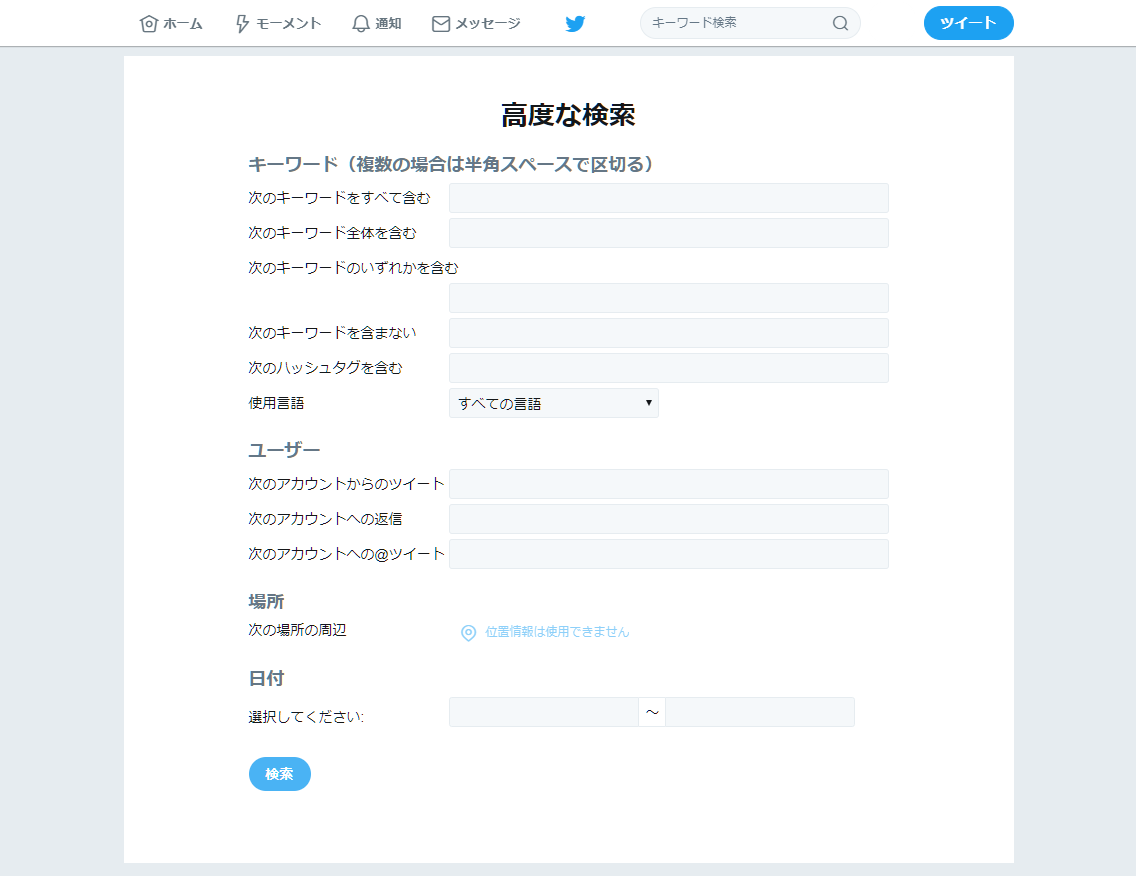











コメントを残す